Spørgsmål
Problem: Sådan rettes Overførsel afbrudt: instans ikke fundet fejl?
Hej, jeg skriver med håbet om, at du kan hjælpe mig. I World of Warcraft, hver gang jeg går ind i en anden zone eller instans, får jeg fejlen Overførsel afbrudt: instans ikke fundet. Jeg bliver så teleporteret tilbage til den forrige zone. Dette er sket i et stykke tid nu og er særligt irriterende. Billetter i spillet løste ikke noget. Nogen hjælp til dette?
Løst svar
Overførsel afbrudt: Forekomst ikke fundet er en World of Warcraft-specifik fejl, der kan opstå under spillet. Brugere klagede over problemet på forskellige tekniske fora, og på trods af indsatsen er problemet stadig. Mens nogle spillere rapporterede, at problemet først var udbredt efter udgivelsen af Shadowlands-udvidelsen, har det eksisteret i mange år, da World of Warcraft er næsten to årtier gammel nu.
Overførsel afbrudt: tilfælde ikke fundet forekommer, når spillere forsøger at få adgang til en anden zone, indtaste en instans, bruge hearthstone eller tage en flyvesti. I de fleste tilfælde bliver de teleporteret tilbage til hvor de kom fra, mens andre sagde, at deres spil gik helt ned. Derefter kunne de slet ikke få adgang til spillet, hvorefter fejlrettelsen bliver ret kritisk.
På grund af et stort antal klager hævdede Blizzard, spiludvikleren, at problemet er midlertidigt og vil blive løst. Så snart det blev annonceret, at det ikke længere skulle fejle spillere, var det langt fra, hvad de oplevede i virkeligheden. Derfor forsøgte mange brugere at finde nye måder at reparere Overførsel afbrudt: forekomst ikke fundet WoW-fejl.
Årsagen til, at overførslen blev afbrudt: fejlen blev ikke fundet, er ikke helt klar. Som nævnt ovenfor har Blizzard anvendt rettelser internt, der forhindrer spillere i at nyde spillet. Imidlertid oplever mange brugere den dag i dag dette ret frustrerende problem under deres gameplay.
World of Warcraft er et af de mest ikoniske MMO RPG'er. Først udgivet i 2004, akkumulerede den et stort antal følgere gennem årene[1] og på trods af, at antallet af spillere af og til falder, kommer mange tilbage, så snart den nye udvidelse er udgivet. På trods af sin succes undgår den ikke tekniske vanskeligheder.
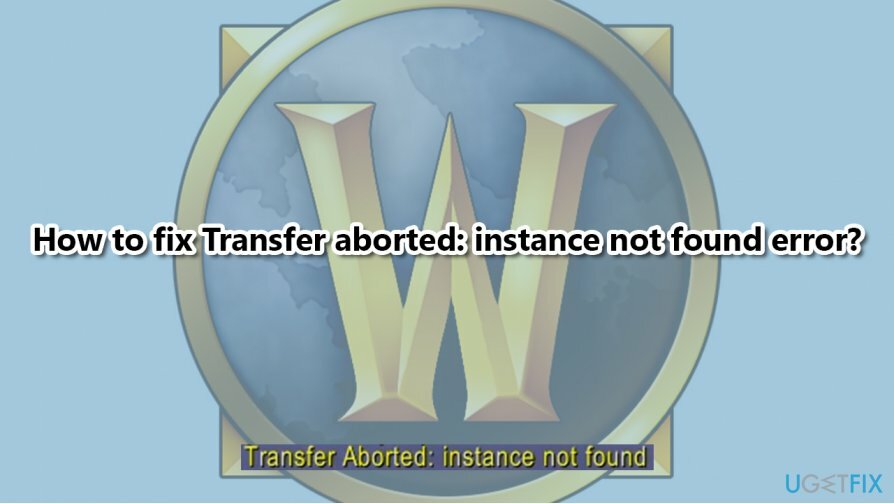
Tidligere beskrev vi World of Warcraft kunne ikke starte 3D-accelerationsfejl, og mange brugere sagde, at artiklen hjalp dem med at løse problemet. Nu sigter vi mod at hjælpe spillere med at rette Overførsel afbrudt: instans ikke fundet fejl én gang for alle. Bemærk, at hvis du oplever mange overordnede fejl, uanset om det er i spillet eller ej, anbefaler vi, at du prøver at løse underliggende pc-problemer med ReimageMac vaskemaskine X9 reparationsværktøj.
Rette 1. Forny din IP-adresse og tøm DNS
For at reparere beskadiget system skal du købe den licenserede version af Reimage Reimage.
Da fejlen kan være forårsaget af forbindelsesproblemer, anbefaler vi at bruge kommandoprompt til at løse dem:
- Indtaste cmd i Windows-søgning
- Højreklik på Kommandoprompt søgeresultat og vælg Kør som administrator
- I det nye vindue skal du indtaste følgende kommandoer og trykke på Gå ind efter hver:
ipconfig /release
ipconfig /forny
ipconfig /flushdns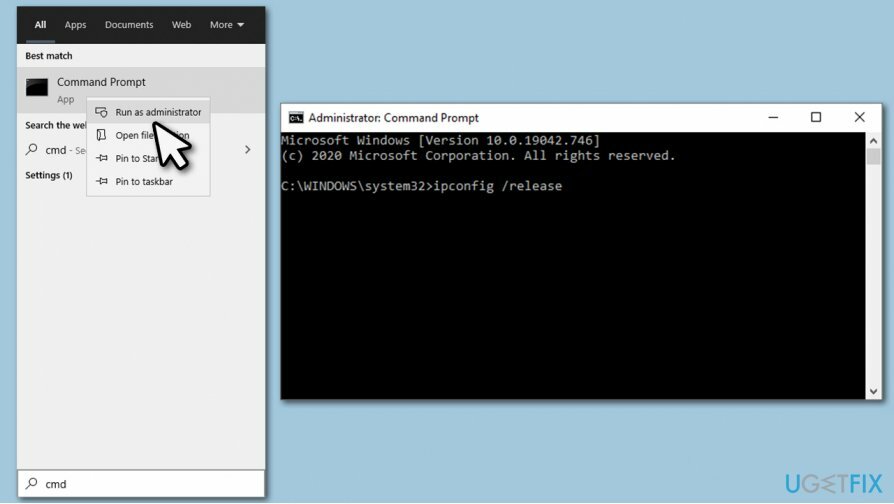
Rette 2. Deaktiver startelementer
For at reparere beskadiget system skal du købe den licenserede version af Reimage Reimage.
Softwarekonflikter kan forårsage problemer med WoW. Sørg derfor for, at ingen af dem startes ved pc-opstart:
- Trykke Ctrl + Shift + Esc at åbne Jobliste
- Gå til Start op fanen
-
Højreklik på hvert af programmerne og vælg Deaktiver (især alle spilrelaterede genstande, såsom tilføjelsesadministratorer)
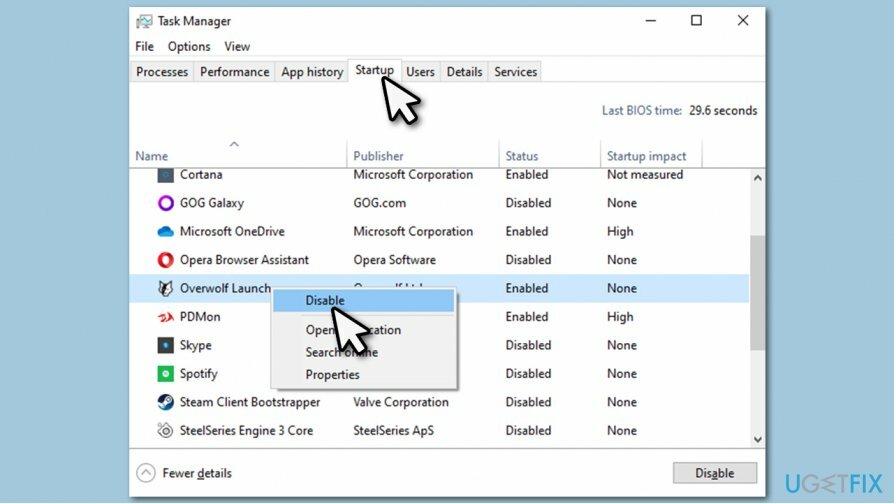
- Genstart din enhed.
Rette 3. Opdater dine GPU-drivere
For at reparere beskadiget system skal du købe den licenserede version af Reimage Reimage.
Videodrivere er blandt de vigtigste komponenter, når det kommer til spil. Mens du kan bruge Enhedshåndtering til at opdatere drivere,[2] GPU-drivere er ret specifikke for din grafikkortmodel og bør installeres fra producentens hjemmesider.
Her er links til de store GPU-producenter - alt du skal gøre er at indtaste modellen på dit kort i søgefeltet og downloade de nyeste drivere:
- Nvidia
- AMD
- Intel
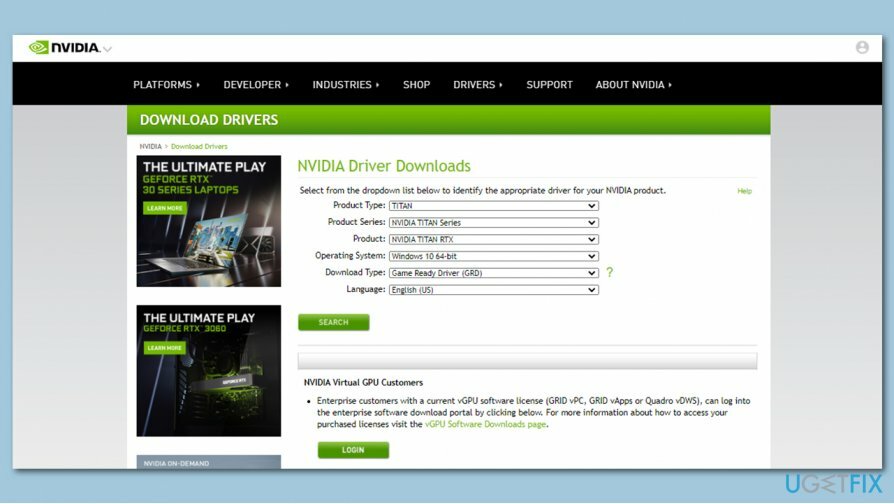
Hvis du ikke kender modellen på din GPU, eller du ikke ønsker at genere den kedelige proces med konstant driveropdatering, anbefaler vi at bruge DriverFix. Det kan automatisk sikkerhedskopiere, registrere, downloade og installere nye drivere, når de frigives.
Rette 4. Nulstil din router
For at reparere beskadiget system skal du købe den licenserede version af Reimage Reimage.
Nulstilling af router er en anden måde at løse forbindelsesproblemer på:
- Sluk din pc og alle de andre enheder, der er tilsluttet routeren
- Gå til din router og tag stikket ud ved at trække forbindelsesledningen ud
- Vent på et minut og sæt den i igen
- Vent, indtil routeren starter helt op, og kontroller, om problemet fortsætter.
Ret 5. Nulstil din brugergrænseflade
For at reparere beskadiget system skal du købe den licenserede version af Reimage Reimage.
Ovenstående burde have løst alle de tekniske problemer, der kunne forårsage, at overførslen blev afbrudt: fejlen blev ikke fundet. Lad os nu gå videre til løsningerne i spillet. Først og fremmest kan tilføjelser og andre UI-relaterede fejl forårsage problemet. Derfor bør du nulstille din brugergrænseflade[3] som følger:
- Åben Battle.net (sørg for, at WoW ikke kører)
- Klik på Muligheder og vælg Vis i Stifinder
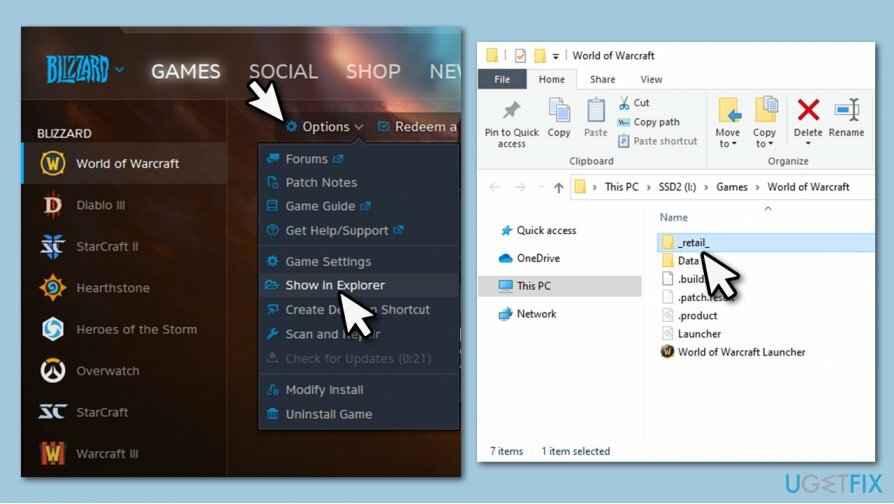
- Gå til enten _detail_ eller _klassisk_ mappe for den relevante spilversion
- Omdøb Cache, Interface og WTF mapper som følger:
CacheOld
Gammel grænseflade
WTFOLd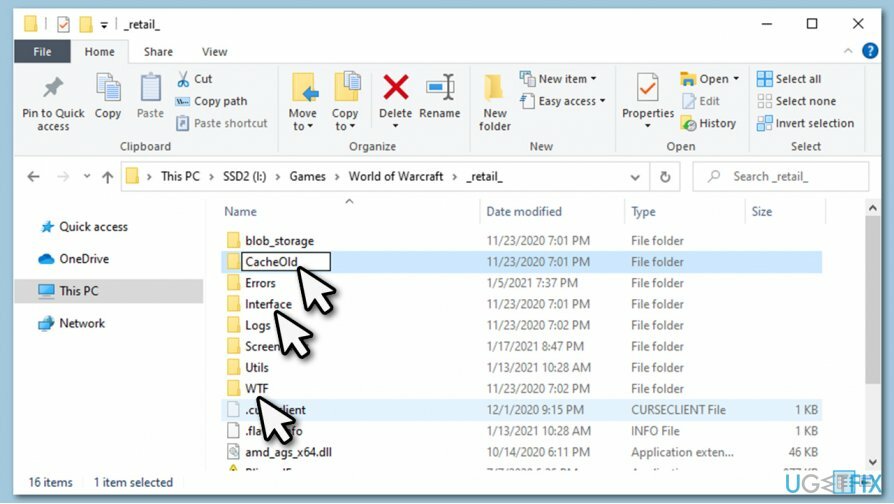
- Log ind på spillet og se, om det hjalp dig med at rette WoW-fejl.
Ret 6. Reparer spillet via Battle.net launcher
For at reparere beskadiget system skal du købe den licenserede version af Reimage Reimage.
- Åben Battle.net
- Klik Muligheder og vælg Scan og reparer
- Klik på, når advarslen vises Begynd scanning
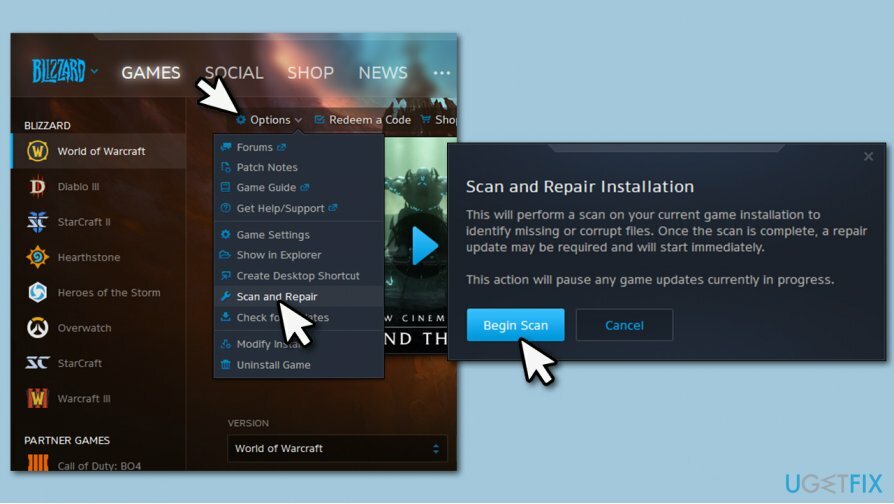
- Vent, indtil processen er afsluttet.
Ret 7. Deaktiver netværksoptimering
For at reparere beskadiget system skal du købe den licenserede version af Reimage Reimage.
Ifølge nogle brugere hjalp deaktivering af netværksoptimeringsindstillingen med at løse problemet. Husk, at denne indstilling muligvis aktiveres som standard efter hver patch, så du skal gøre det igen hver gang, hvis denne løsning virker for dig:
- Log på til din konto
- Når du er i spillet, skal du trykke på Esc at åbne Spilmenu
- Vælg System
- Gå til Netværk til venstre
- Fjern markeringen i Muligheden Optimer netværk til hastighed
- Klik ansøge og Okay.
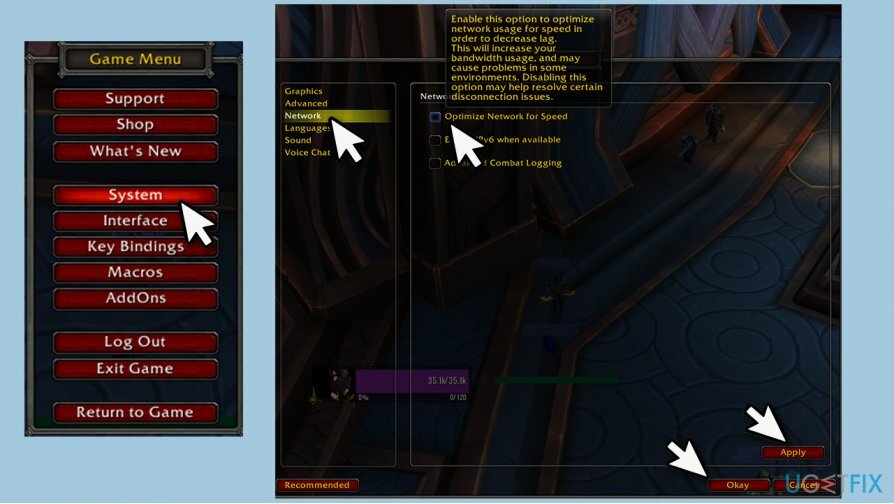
Bemærk: også, deaktiver Aktiver IPv6, når det er tilgængeligt hvis denne mulighed er markeret for dig.
Ret 8. Vente
For at reparere beskadiget system skal du købe den licenserede version af Reimage Reimage.
I nogle tilfælde blev overførslen afbrudt: fejlen for eksempel ikke fundet kan være forårsaget på grund af Blizzards servere ustabilitet. Hardware, der kræves for at fortsætte spillet, som konstant spilles af millioner af mennesker, er ekstremt kraftfuldt, men selv en højprofileret virksomhed kan nogle gange støde på tekniske vanskeligheder.
Derfor, hvis du oplever disse problemer ud af det blå, bør du tjekke officielle Blizzard-fora, Twitter eller andre sociale medier for at se, om nogen meddelelser fra virksomheden er blevet fremsat.
Reparer dine fejl automatisk
ugetfix.com-teamet forsøger at gøre sit bedste for at hjælpe brugerne med at finde de bedste løsninger til at eliminere deres fejl. Hvis du ikke ønsker at kæmpe med manuelle reparationsteknikker, skal du bruge den automatiske software. Alle anbefalede produkter er testet og godkendt af vores fagfolk. Værktøjer, som du kan bruge til at rette din fejl, er angivet nedenfor:
Tilbud
gør det nu!
Download rettelseLykke
Garanti
gør det nu!
Download rettelseLykke
Garanti
Hvis du ikke kunne rette din fejl ved hjælp af Reimage, skal du kontakte vores supportteam for at få hjælp. Fortæl os venligst alle detaljer, som du mener, vi bør vide om dit problem.
Denne patenterede reparationsproces bruger en database med 25 millioner komponenter, der kan erstatte enhver beskadiget eller manglende fil på brugerens computer.
For at reparere beskadiget system skal du købe den licenserede version af Reimage værktøj til fjernelse af malware.

Privat internetadgang er en VPN, der kan forhindre din internetudbyder, den regering, og tredjeparter fra at spore din online og giver dig mulighed for at forblive helt anonym. Softwaren giver dedikerede servere til torrenting og streaming, hvilket sikrer optimal ydeevne og ikke bremser dig. Du kan også omgå geo-begrænsninger og se tjenester som Netflix, BBC, Disney+ og andre populære streamingtjenester uden begrænsninger, uanset hvor du er.
Malwareangreb, især ransomware, er langt den største fare for dine billeder, videoer, arbejds- eller skolefiler. Da cyberkriminelle bruger en robust krypteringsalgoritme til at låse data, kan den ikke længere bruges, før en løsesum i bitcoin er betalt. I stedet for at betale hackere, bør du først prøve at bruge alternativ genopretning metoder, der kan hjælpe dig med at hente i det mindste en del af de tabte data. Ellers kan du også miste dine penge sammen med filerne. Et af de bedste værktøjer, der kunne gendanne i det mindste nogle af de krypterede filer - Data Recovery Pro.